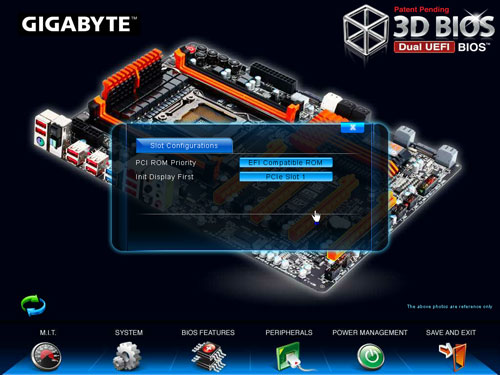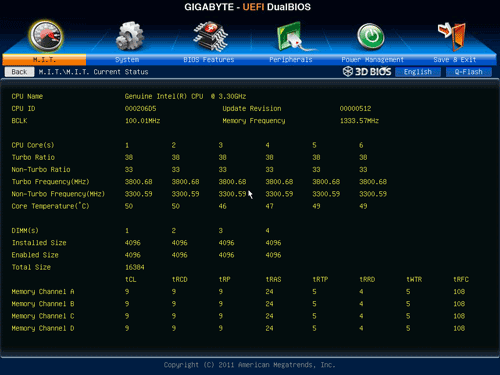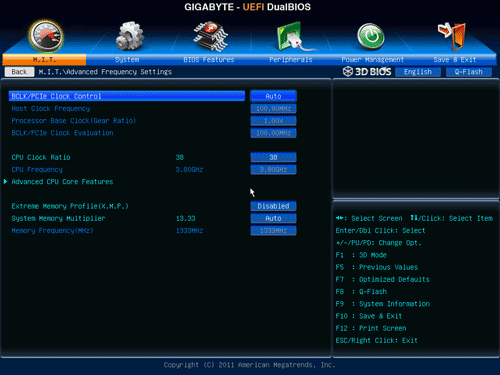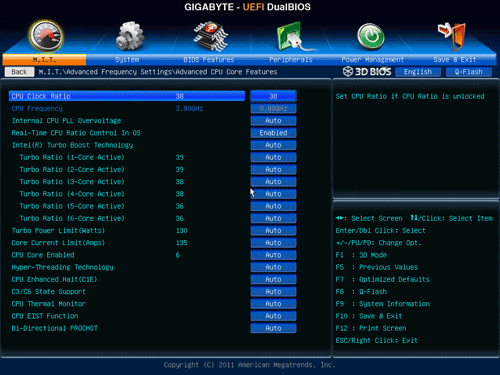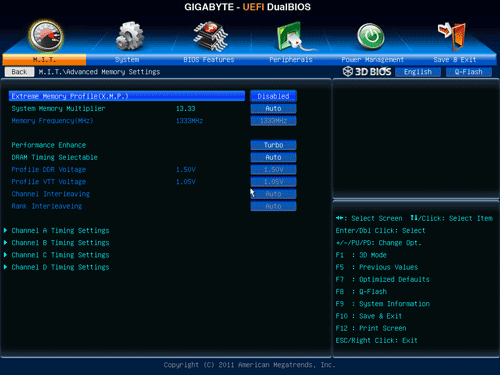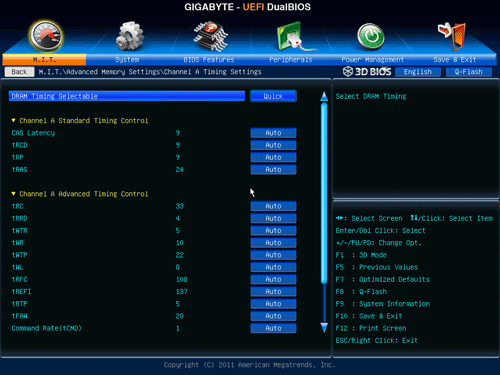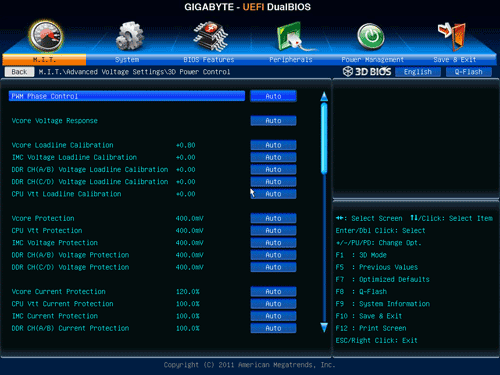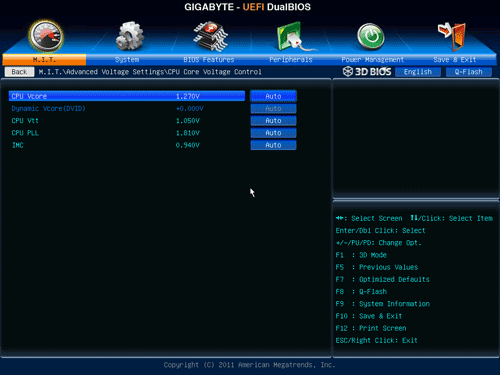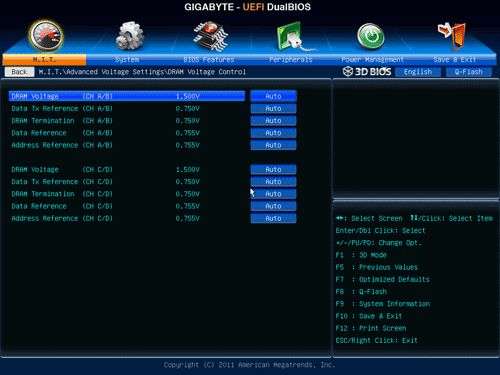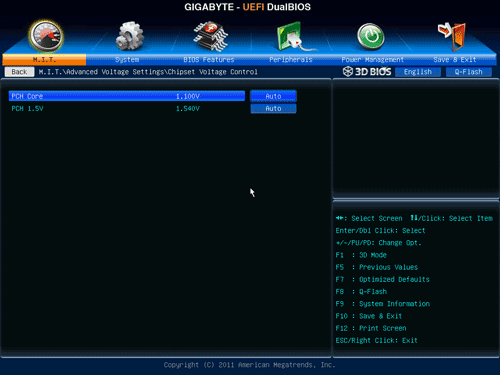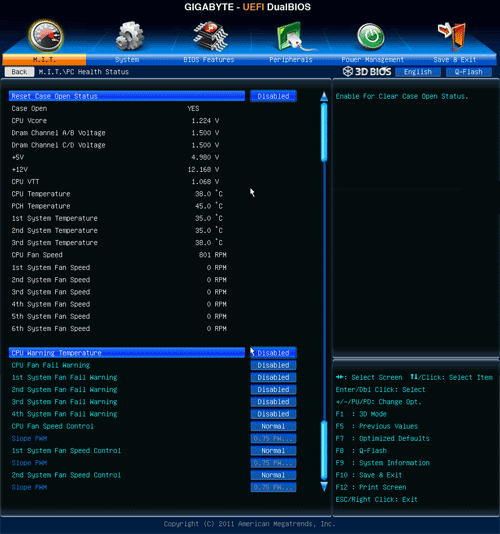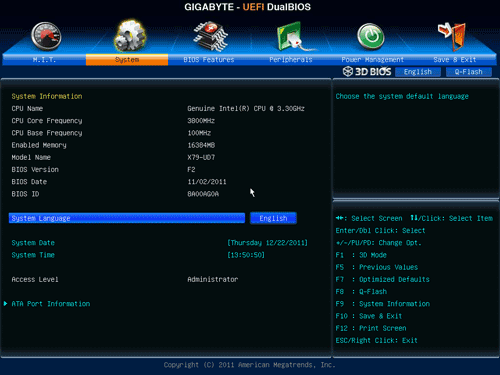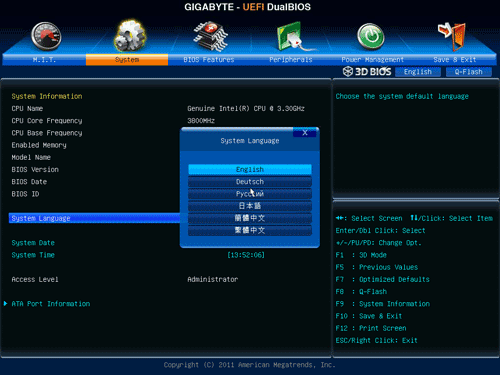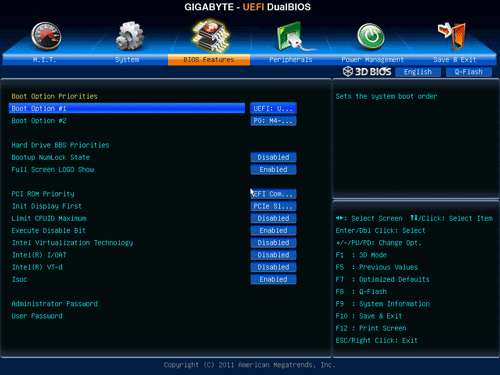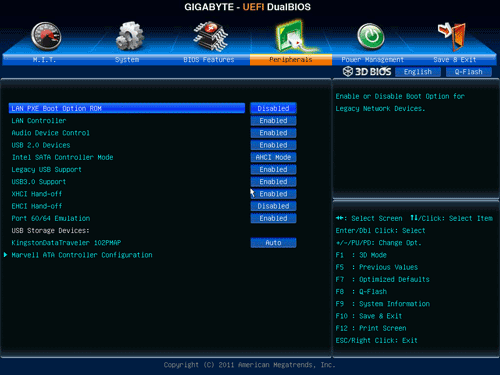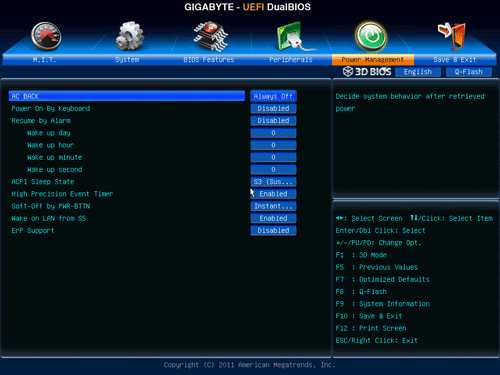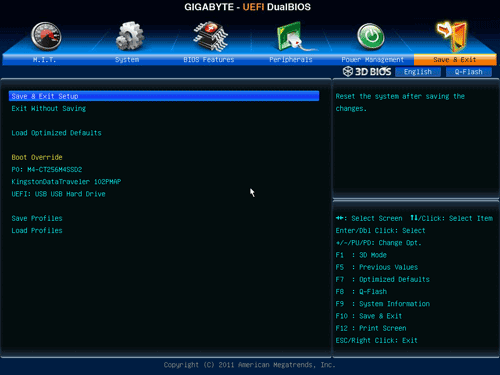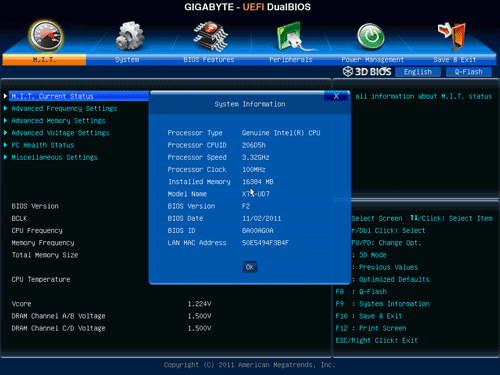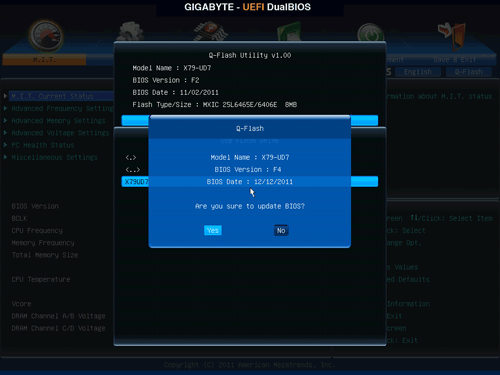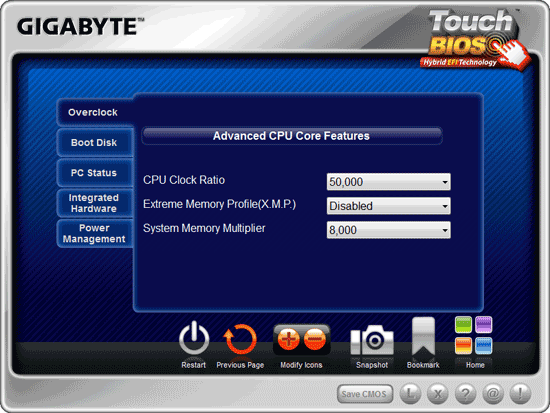Ваш город: Москва
Gigabyte GA-X79-UD7 — системная плата для разгона процессоров LGA2011
Предисловие
В конце прошлого года компания Intel представила новую высокопроизводительную платформу LGA2011, включающую процессоры семейства Sandy Bridge-E и новый набор логики X79 Express. Стартовая статья «Обзор процессоров Core i7-3960X Extreme Edition и Core i7-3930K для платформы LGA 2011» позволила вам узнать особенности внутреннего строения процессоров и набора микросхем, познакомила с модельным рядом, особенностями систем охлаждения, сравнила производительность и энергопотребление с остальными современными платформами. Как и всегда в подобных случаях, мы приступили к целой серии обзоров материнских плат, чтобы наиболее полно оценить все варианты и нюансы реализации новых возможностей различными производителями. Первая статья из цикла была посвящена системной плате Asus P9X79 Deluxe. Плата произвела очень хорошее впечатление, однако обзор в целом оставлял лёгкое ощущение недосказанности и незавершённости, а всё потому, что на тот момент для платы не нашлось достойного соперника. Без сравнения трудно оценить, в каких областях и насколько именно плата хороша или плоха. На этот раз конкурент у платы ASUSTeK более чем достойный — это флагманская модель компании Gigabyte, плата GA-X79-UD7. Сравнение обещает быть особенно интересным, ведь с новой линейкой плат компания Gigabyte представляет новые технологии «3D Power» и «3D BIOS» и даже некоторые старые возможности, такие как «DualBIOS», предстанут с новой стороны.

Упаковка и комплектация
Материнская плата Gigabyte GA-X79-UD7 поставляется в крупной коробке с ручкой. Среди украшающих лицевую сторону логотипов выделяется 3D-куб, являющийся символом новых технологий «3D Power» и «3D BIOS».

На обратной стороне можно обнаружить изображение платы, краткий перечень технических характеристик, а также рассказ о некоторых возможностях и особенностях.

Внешняя декоративная упаковка выполнена из толстого картона, внутри скрывается ещё одна столь же прочная, но чисто-белая коробка, а уже в ней две отдельных коробочки, в одной из которых находится сама материнская плата, а во второй все многочисленные прилагающиеся к ней аксессуары:
четыре SATA-кабеля с металлическими защёлками, два из них с Г-образными разъёмами, а ещё два кабеля с прямыми;
гибкий мостик для объединения двух видеокарт в режиме 2-Way SLI;
жёсткий мостик для объединения трёх видеокарт в режиме 3-Way SLI;
жёсткий мостик для объединения четырёх видеокарт в режиме 4-Way SLI;
гибкий мостик для объединения двух видеокарт в режиме 2-Way CrossFireX;
комплект из планки и кабелей для вывода на заднюю панель пары внешних устройств Serial ATA;
модуль с двумя портами USB 3.0 для установки в трёхдюймовый отсек системного блока;
комплект из PCI-E карты Wi-Fi/Bluetooth 4.0, двух антенн и соединительного USB-кабеля;
комплект кабелей-переходников для контроля напряжений вручную с помощью вольтметра;
заглушка на заднюю панель (I/O Shield);
руководство пользователя;
книжечка с краткими инструкциями по сборке на 17 языках, включая русский;
брошюрка с инструкциями по установке комплекта Wi-Fi/Bluetooth;
DVD-диск с программным обеспечением и драйверами;
DVD-диск с программным обеспечением и драйверами для комплекта Wi-Fi/Bluetooth;
наклейки на системный блок с логотипами «Gigabyte» и «Dolby Home Theater».
Давненько мы не встречали материнской платы с такой экстремально богатой комплектацией, однако все входящие в набор компоненты мы уже могли видеть раньше, за исключением комплекта Wi-Fi/Bluetooth 4.0, который включает карту расширения, две антенны и соединительный USB-кабель.

Карта выполнена в формате PCI Express x1, однако в её основе лежит mini PCI-E карта AzureWave IEEE 802.11 b/g/n – BT Combo PCIe minicard модели AW-NB100H.
Дизайн и особенности
Даже если бы мы не заметили значок «OC Motherboard» на коробке платы Gigabyte GA-X79-UD7, то сейчас характерная оранжево-чёрная расцветка должна вызвать однозначные ассоциации с платой Gigabyte GA-X58A-OC, которую мы уже тестировали. Таким образом, несмотря на обыденное название, системная плата Gigabyte GA-X79-UD7 особенная, она специально предназначена для разгона.
В чём выражается это предназначение? Например, в наличии сразу двух восьмиконтактных разъёмов ATX12V для питания процессора. Они способны обеспечить процессор мощностью до 150 Вт, что может пригодиться при экстремальных режимах разгона. Можно также обратить внимание на внушительную систему питания процессора, включающую 16 фаз и выполненную из высококачественных элементов. В частности, в преобразователе питания используются танталовые конденсаторы POScap. Кроме того, не будем забывать о новой технологии «3D Power». Давайте сразу разберёмся, что это такое. Поначалу, увидев иллюстрацию на сайте Gigabyte, я счёл «3D Power» лишь не самой удачной уловкой маркетингового отдела. Можно подумать, что на платах других производителей процессор или память обходятся без питания.
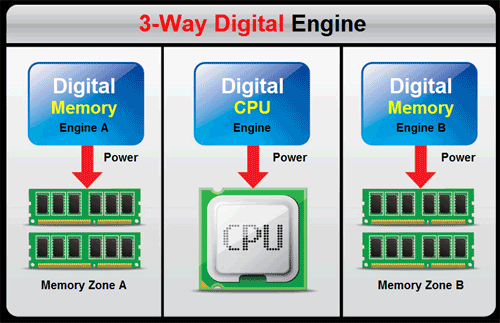
Однако на самом деле нововведения оказались более чем существенными. «3D Power» — это цифровой аппаратно-программный комплекс, который позволяет гибко управлять питанием процессора и памяти. Он включает не только новую систему питания, но и целую группу новых параметров BIOS, а так же специально разработанную утилиту для управления этими параметрами из среды Microsoft Windows. Можно провести прямые аналогии с системой питания «DIGI+» на платах компании ASUSTeK, которая включает те же составляющие её компоненты.
В правом верхнем углу платы находится целая группа элементов «OC-Touch», предназначенных для упрощения и облегчения разгона. Помимо традиционных кнопок включения и перезагрузки там имеются кнопки для изменения налету базовой частоты и коэффициента умножения процессора. Линейка контактных площадок вместе с прилагающимся к плате комплектом кабелей-переходников позволит с удобством контролировать текущий уровень напряжений вручную с помощью вольтметра. Индикатор POST-кодов поможет обнаружить источник проблем при отказе платы от старта.
Радиаторы на микросхеме набора логики и на греющихся элементах преобразователя питания процессора используют прочное винтовое крепление и объединены в систему с помощью тепловой трубки. Четыре разъёма для модулей памяти способны вместить до 32 ГБ суммарного объёма и обеспечивают четырёхканальный режим доступа. Четыре разъёма PCI Express x16 поддерживают объединение видеокарт в режимах 4-Way/3-Way/2-Way AMD CrossFireX или NVIDIA SLI. Все они соответствуют новому стандарту PCI-E 3.0, при использовании двух карт скорость разъёмов максимальна, для четырёх она снизится вдвое. Помимо этого плата оснащена тремя разъёмами PCI Express 2.0 x1 для других карт расширения, например, входящей в комплект карты Wi-Fi/Bluetooth 4.0. Набор логики обеспечивает плату двумя портами SATA 6 ГБ/с (разъёмы белого цвета) и четырьмя SATA 3 ГБ/с (чёрные разъёмы), кроме того, два дополнительных контроллера Marvell 88SE9172 добавляют ещё четыре порта SATA 6 ГБ/с (серые разъёмы).

На задней панели платы можно обнаружить следующий набор элементов:
разъём PS/2 для подключения клавиатуры или мышки;
восемь портов USB 2.0, а ещё шесть можно подключить к трём внутренним разъёмам на плате;
кнопки «OC Button» и «Dual BIOS Switcher»;
два порта USB 3.0 (разъёмы синего цвета), реализованные с помощью контроллера Fresco FL1009, второй такой же контроллер обеспечивает один внутренний разъём для вывода ещё двух портов USB 3.0;
разъём локальной сети (сетевой адаптер построен на гигабитном контроллере Intel 82579V);
оптический S/PDIF, а также пять аналоговых звуковых разъёмов, работу которых обеспечивает восьмиканальный кодек Realtek ALC898.
Кнопка «OC Button» поможет разогнать систему в автоматическом режиме, что касается кнопки «Dual BIOS Switcher», то она расширяет возможности фирменной технологии «DualBIOS», позволяя переключаться между двумя микросхемами BIOS. На плате можно обнаружить семь четырёхконтактных разъёмов для подключения вентиляторов. Все они, кроме процессорного, позволяют изменять скорость вращения даже трёхконтактных вентиляторов.
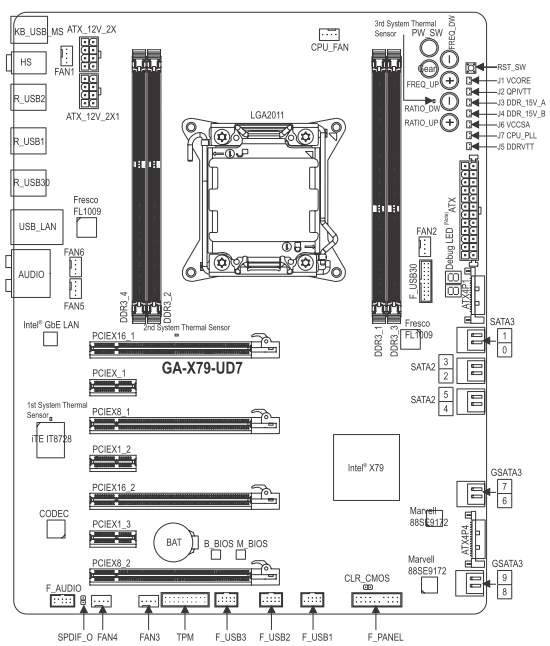
Все основные технические характеристики платы мы свели в единую таблицу:
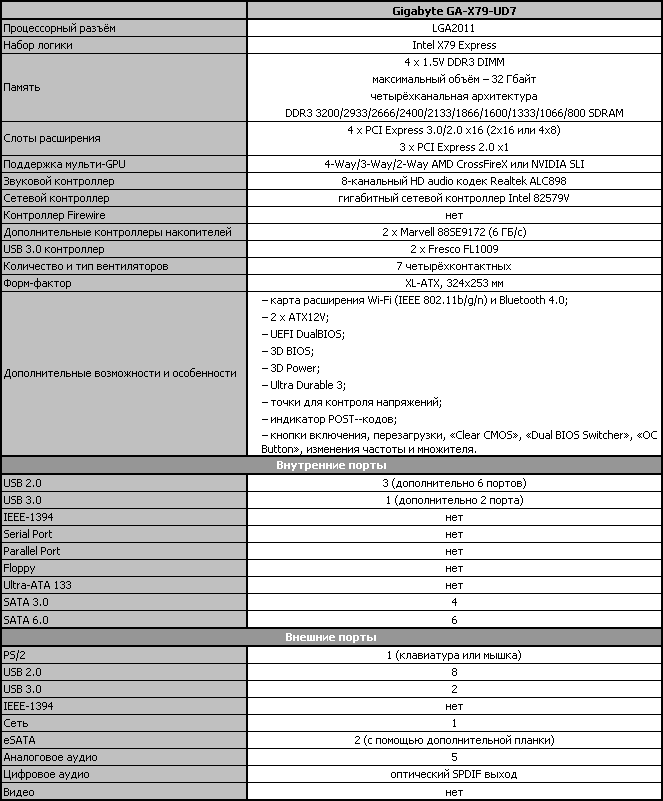
Первую специализированную для разгона плату Gigabyte GA-X58A-OC можно было использовать в качестве основы для сборки персонального компьютера, но в первую очередь она была предназначена для экспериментов на открытом стенде. Платой Gigabyte GA-X79-UD7 по-прежнему удобно пользоваться в виде тестовой площадки, однако на её базе нетрудно собрать полноценный, высокопроизводительный и богатый возможностями компьютер. Помешать этому могут разве что увеличенные габариты платы. Несмотря на наличие лишь четырёх разъёмов для модулей памяти, плата не только шире, но и длиннее стандарта ATX.
Возможности BIOS
Начиная с линейки плат, базирующихся на наборах логики Intel седьмой серии, компания Gigabyte наконец-то переходит на использование UEFI BIOS. Теперь, как и у остальных производителей, новый «3D BIOS» основывается на коде AMI, однако его интерфейс ничуть не похож на стандартный.
Мы видим схематичное изображение нашей материнской платы, для удобства её можно развернуть в другую сторону.
Ключевые области циклически подсвечиваются, если навести курсор мышки, то появляется контекстная подсказка, объясняющая, чем именно данная область позволяет управлять и что менять.
При щелчке по разъёму процессора или модулей памяти мы попадаем в раздел «System Tuning», позволяющий менять базовую частоту, коэффициент умножения процессора, частоту и тайминги памяти, а также напряжения. Обратите внимание, что справа при этом появляется информационная панель, сообщающая текущие значения различных параметров.
Если навестись на радиатор или элементы преобразователя питания процессора, то при клике мы попадём в раздел «3D Power». Информационная панель справа меняется, отображая иные параметры. Если непонятно, что отображает та или иная строка, то на неё можно навести курсор мыши, чтобы появилась контекстная подсказка.
В раздел «UEFI DualBIOS» мы попадаем при щелчке по радиатору на чипсетной микросхеме:
Клик по разъёмам задней панели платы приведёт нас в раздел «Integrated Device Control»:
Небогатые возможности раздела «Expansion Slots» появятся при щелчке по PCI Express разъёмам платы.
Если навестись на SATA-разъёмы, то попадём в раздел «Drive Control Features», где можно выбрать режим работы накопителей, по умолчанию AHCI.
Впервые увидев изображение нового «3D BIOS», я полагал, что изучение его возможностей будет сродни своеобразной игре, наподобие пиксел-хантинга (pixel hunting, охота за пикселами) в поиске активных областей. Однако все они довольно крупные, последовательно подсвечиваются, так что искать их не придётся. Единственная обнаруженная неочевидная возможность — отображение текущих частот процессора, базовой и частоты памяти при щелчке по иконке «3D BIOS» в правом верхнем углу.
3D-режим нагляден, забавен, однако очевидно, что он предоставляет лишь малую, только базовую часть всего комплекса настроек «3D BIOS». Чтобы перейти в режим «Advanced» и получить доступ к полному набору возможностей, нужно нажать клавишу «F1» или «Esc», либо просто кликнуть по одной из иконок разделов внизу экрана. Первым в списке идёт раздел «M.I.T.» (MB Intelligent Tweaker), в котором сосредоточены все параметры, относящиеся к разгону и тонкой настройке производительности. Стартовый экран раздела лишь открывает перечень подразделов и сообщает базовую информацию о системе.
Далее следует чисто информационный подраздел «M.I.T. Current Status», сообщающий текущие параметры работы системы.
В подразделе «Advanced Frequency Settings» мы управляем частотами и множителями, причём ряд информационных параметров позволит быть в курсе результатов сделанных изменений.
Настройки, относящиеся к процессорным технологиям, вынесены на отдельную страницу «Advanced CPU Core Features».
Подраздел «Advanced Memory Settings» даёт возможность детальной настройки работы подсистемы памяти.
Управление многочисленными таймингами памяти вынесено на отдельные страницы. Тайминги можно устанавливать одновременно для всех четырёх каналов памяти или для каждого индивидуально.
Подраздел «Advanced Voltage Settings» позволяет управлять напряжениями, все параметры разнесены по четырём отдельным страницам.
На странице «3D Power Control» мы находим новые параметры, появившиеся благодаря технологии «3D Power». Теперь прямо в BIOS можно выбирать режим работы преобразователя питания процессора, можно гибко дозировать степень противодействия падению напряжения на процессоре под нагрузкой и менять массу других опций.
Напряжения в различных областях процессора меняются на странице «CPU Core Voltage Control». Напряжение на процессоре можно зафиксировать на нужном уровне или лишь добавить определённое значение к номинальному.
Напряжения можно не только увеличивать, но и снижать относительно номинала, что тоже может быть полезным в некоторых случаях. Например, это может понадобиться для работы процессора на частотах ниже штатных или для поддержки низковольтных модулей памяти.
На странице «Chipset Voltage Control» можно изменить пару напряжений набора логики.
Подраздел «PC Health Status» сообщает данные о текущих напряжениях, температурах и скорости вращения вентиляторов. Для процессорного и двух системных вентиляторов мы можем выбрать один из двух предустановленных режимов регулировки «Normal» или «Silent», либо подобрать подходящие параметры в ручном режиме. Нужно обязательно отметить, что четыре оставшихся разъёма для системных вентиляторов тоже могут регулировать их скорость вращения в зависимости от температуры, даже трёхконтактных вентиляторов, мы лишь не можем выбирать режим регулировки, она осуществляется автоматически. К сожалению, с переходом на AMI BIOS платы Gigabyte утратили возможность управлять скоростью трёхконтактного процессорного вентилятора.
Последний подраздел «Miscellaneous Settings» раздела «M.I.T.» оказался пустым, и мы переходим к следующему разделу «System».
Это аналог прежнего раздела «Standard CMOS Features», здесь мы узнаём базовые сведения о системе, на странице «ATA Port Information» можем посмотреть список подключённых накопителей, можем поменять дату, время и язык BIOS.
Наиболее близкий аналог раздела «BIOS Features» является «Advanced BIOS Features» прежних плат Gigabyte. Здесь мы задаём порядок опроса загрузочных устройств, вывод картинки при старте, управляем другими параметрами и технологиями, например технологиями виртуализации, назначаем пароли доступа.
Раздел «Peripherals» позволяет управлять работой дополнительных контроллеров платы.
В разделе «Power Management» имеется обычный набор параметров, относящихся к запуску платы и питанию.
Работа с профилями настроек BIOS перекочевала в раздел «Save & Exit». К сожалению, в этой области все изменения являются негативными. Прежде всего, теперь можно сохранить или загрузить лишь четыре различных профиля настроек. Впрочем, даже этого количества вполне достаточно, кроме того, ведь у нас теперь две почти независимые микросхемы BIOS и в сумме можно сохранить восемь профилей, как и раньше. Однако прежняя способность автоматически сохранять профиль при успешном прохождении стартовой процедуры POST была утрачена. Кроме того, мы уже не можем дать профилю напоминающее о его содержимом название. Никак не отображается, используется ли текущий слот для хранения профиля или свободен, это тем более плохо, что не выдаётся никакого предупреждающего сообщения при перезаписи профиля. Нет и возможности сохранить профиль на внешнем носителе.
По-прежнему сохранена работоспособность некоторых функциональных клавиш. Как и раньше, при нажатии «F9» выдаётся системная информация.
Встроенная утилита для обновления прошивок «Q-Flash» вызывается клавишей «F8». Она стала немного удобнее, теперь сообщается информация о текущей и прошиваемой версии BIOS, хотя с накопителями в NTFS она по-прежнему всё ещё не работает, а текущая прошивка теперь сохраняется только в корневом разделе накопителя, а не там, где удобнее пользователю.
Пожалуй, пока ещё преждевременно давать однозначную оценку новому «3D BIOS». Компания Gigabyte только что перешла на использование AMI BIOS, отдельные недоработки и ошибки на начальном этапе неизбежны. Самый разочаровывающий момент — это низведение до примитивного уровня довольно удобной ранее системы работы с профилями. Порой, выбрав параметр, нажимаешь клавишу «Enter», ожидая появления списка доступных значений, но ничего не происходит, их нужно перелистывать клавишами плюс или минус. Выручает, что многие числовые значения можно вводить напрямую прямо с клавиатуры. В остальных областях где-то стало чуть лучше, где-то чуть хуже, но в целом заметно стремление компании сохранить привычную структуру BIOS, даже некоторые функциональные клавиши остались прежними. Будем надеяться, что со временем новый BIOS станет только лучше и удобнее, хотя у нас есть не самый хороший пример. Почти все ошибки, недоработки, неудобные моменты, которые мы отмечали при первом знакомстве с новым на тот момент EFI BIOS плат компании ASUSTeK, так и не исправлены до сих пор, спустя год.
Мы говорили о режиме «Advanced», он всё же приоритетен, однако неоднозначное впечатление осталось и от 3D-режима. С одной стороны, он на несколько порядков превосходит бесполезный «Easy Mode» на платах Asus, который вообще почти ничего не позволяет настроить. С другой стороны, даже этих более богатых возможностей недостаточно для полноценной работы. Возьмём в качестве примера изменение напряжений. В процессе подбора оптимальных параметров разгона их приходится часто корректировать, однако в режиме «Advanced» отвечающие за изменение напряжений параметры разбросаны по нескольким страницам, а в 3D-режиме они все в одном месте.
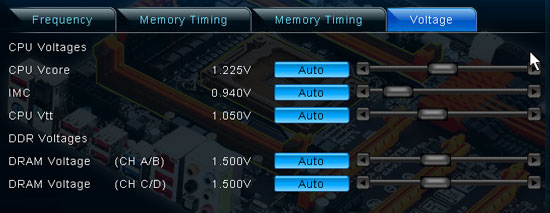
Было бы очень удобно менять напряжения на этой вкладке, но среди параметров отсутствует возможность добавить нужное значение к номинальному, а потому, поиграв немного с 3D-режимом, все настройки я проводил в режиме «Advanced». В связи с этим было бы неплохо предусмотреть возможность выбора приоритетного режима, который будет нас встречать при входе в BIOS, чтобы не тратить время на лишние переходы.
Многие моменты, особенности работы удобнее оценивать в динамике, а потому рекомендую посмотреть видео, подготовленное компанией Gigabyte, которое иллюстрирует новые возможности «3D BIOS». Комментарии на английском языке, однако всё просто и наглядно, к тому же можно переключить язык субтитров, если возникнут затруднения с пониманием.
Конфигурация тестовой системы
Все эксперименты проводились на тестовой системе, включающей следующий набор компонентов:
Материнская плата — Gigabyte GA-X79-UD7 rev.1.0 (версия BIOS F7);
Процессор — Intel Core i7-3960X Extreme Edition (3,3-3.9 ГГц, Sandy Bridge-E rev. C0, 32 нм, 130 Вт, LGA2011);
Память — 4 x 4 ГБ DDR3 SDRAM Corsair Vengeance CMZ16GX3M4X1866C9R, (16 ГБ, 1866 МГц, 9-10-9-27, напряжение питания 1,5 В);
Видеокарта — MSI N570GTX-M2D12D5/OC (NVIDIA GeForce GTX 570, GF110, 40 нм, 786/4200 МГц, 320-битная GDDR5 1280 МБ);
Дисковая подсистема —Crucial m4 SSD (CT256M4SSD2, 256 ГБ, SATA 6 ГБ/с);
Система охлаждения — Zalman CNPS12X;
Термопаста — ARCTIC MX-2;
Блок питания — CoolerMaster RealPower M850 (RS-850-ESBA);
Корпус — открытый тестовый стенд на базе корпуса Antec Skeleton.
В качестве операционной системы использовалась Microsoft Windows 7 Ultimate SP1 64 бит (Microsoft Windows, Version 6.1, Build 7601: Service Pack 1), комплект драйверов для набора микросхем Intel Chipset Software Installation Utility 9.2.3.1022, драйвер видеокарты — NVIDIA GeForce Driver 285.62.
Приступая к изучению новой платформы LGA2011, мы обновили конфигурацию тестового стенда, теперь у нас новый накопитель, новые модули памяти и новая система охлаждения. К сожалению, Thermalright Archon Rev. A, с традиционно кривым для кулеров этой компании основанием, оказался не способен качественно охлаждать такие горячие процессоры, а потому мы при первой же возможности заменили его на Zalman CNPS12X, который смог превзойти Archon, за что и получил высокие оценки обозревателей. Однако новый кулер значительно шире прежнего, отчего могут возникать конфликты с высокими радиаторами модулей памяти. Он впритык помещается на LGA2011-платы, которые оснащены восемью разъёмами для модулей памяти, такие как Asus P9X79 Deluxe. Если же на плате лишь четыре разъёма для памяти, как на Gigabyte GA-X79-UD7, то модули можно установить лишь в два крайних разъёма.
Из обзора «DDR3 SDRAM для LGA 2011: какая память лучше?» вы уже можете знать, что для платформы LGA2011 на первом по важности месте находится частота работы DDR3 SDRAM. Этот параметр влияет на итоговую производительность сильнее, чем число каналов и существенно сильнее, чем задержки. Поэтому, устанавливая в систему с LGA2011-процессором двухканальный или трёхканальный комплект модулей DDR3 SDRAM, можно получить практически точно такую же производительность, как и в случае применения четырёхканальной памяти. Это хорошая новость для тех, у кого уже имеется двух- или трёхканальный комплект памяти, способный работать на высоких частотах. Им не обязательно приобретать специализированный четырёхканальный набор. Однако для тестовых целей всё же правильнее использовать четырёхканальный доступ к памяти, а потому мы решили проблему несовместимости кулера и высоких радиаторов иным способом.
Модули памяти DDR3 SDRAM, к тому же такие, как наши Corsair Vengeance CMZ16GX3M4X1866C9R, работающие при номинальном напряжении 1,5 В, практически не нагреваются. Их высокие радиаторы в основном исполняют лишь декоративную функцию, а потому мы просто сняли радиаторы с двух модулей, после чего удалось успешно установить и кулер, и все четыре модуля памяти.

К сожалению, по эффективности кулер Zalman CNPS12X лишь незначительно превосходит прежний, а потому нам не удалось улучшить результаты разгона процессора. Однако мы всё равно довольны заменой, поскольку новый кулер обеспечивает качественно лучшее охлаждение. С ним процессор работает в более ровных, комфортных температурных режимах. Под нагрузкой разница в температуре отдельных ядер составляет лишь один-два градуса, в то время как с прежним кулером она могла достигать десяти градусов!
Особенности работы и разгона
При запуске материнской платы Gigabyte GA-X79-UD7 нас встречает стартовая картинка, на которой предусмотрительно указан перечень доступных «горячих клавиш».

Отключать вывод картинки или пользоваться клавишей «Tab» не имеет смысла. Плата не выводит вообще никакой информации о прохождении стартовой процедуры, единственное, что вы увидите — это логотип AMI BIOS. Сомнительной и неравноценной заменой служит клавиша «F9», выводящая системную информацию, как в BIOS. Прежде всего, потому что стартует плата довольно быстро и нередко просто не успеваешь её нажать. Кроме того, полезной информации мы получаем не так уж много, реальная частота процессора указывается неверно, а о частоте работы памяти вообще не сообщается.
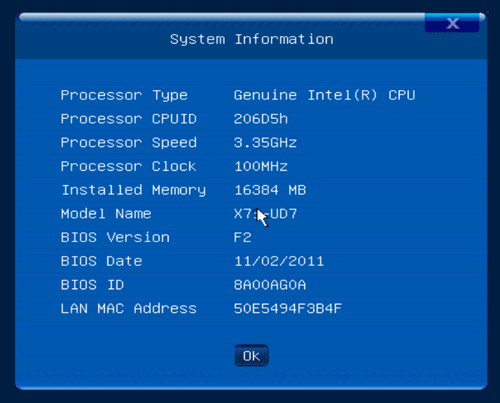
Есть и приятные мелочи, например, после обнуления настроек BIOS при первом старте плата останавливается и предлагает скорректировать установки:
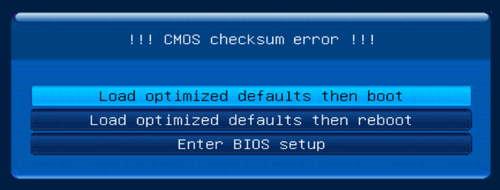
Сначала мы попеременно работали с BIOS версий F2 и F4. Очень удобно тестировать разные варианты настроек, моментально переключаясь между версиями с помощью кнопки «Dual BIOS Switcher». Однако после обновления BIOS до версии F7 при старте платы прошивка в резервной микросхеме тоже была обновлена:
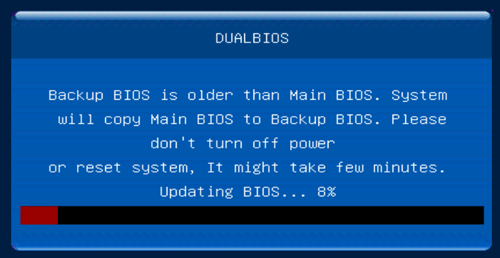
Обновление было проведено автоматически, мы были поставлены перед уже свершившимся фактом, никаких вопросов, нужно это делать или не нужно, не задавалось. В результате мы потеряли все сделанные настройки BIOS и все сохранённые профили в резервной микросхеме. К сожалению, в отличие от плат ASUSTeK, две микросхемы BIOS оказались не такими уж независимыми, компания Gigabyte по-прежнему не даёт нам возможности полноценно работать с каждой из них.
Совершенно не впечатлили результаты автоматического разгона, который осуществляется при нажатии на кнопку «OC Button» на задней панели платы. При этом максимальный для процессора коэффициент умножения x39, который применяется при нагрузке лишь на одно или два ядра, был увеличен до x42, а все остальные множители и частоты остались на прежних значениях. К тому же частично прекратили работу энергосберегающие технологии, в покое коэффициент умножения процессора по-прежнему снижался до x12, однако напряжение всегда оставалось завышенным. В общем, в текущем виде система автоматического разгона на плате неэффективна и нерациональна, намного лучше воспользоваться способностями платы в ручном режиме разгона, поскольку в этом случае никаких претензий к плате у нас не возникло.
Мы уже упоминали, что несмотря на использование новой, более эффективной и качественной системы охлаждения Zalman CNPS12X, нам не удалось улучшить результаты разгона процессора. Однако разгон до максимальных для нашего экземпляра процессора 4,4 ГГц плата обеспечила без излишних сложностей или проблем. Память при этом тоже работала на номинальной частоте 1866 МГц с полагающимися ей таймингами.
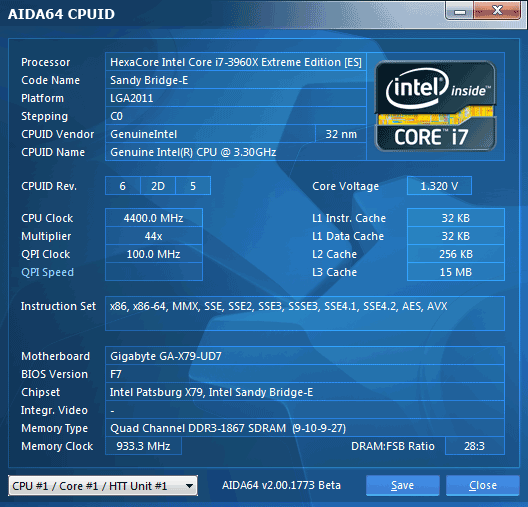
Мы всегда разгоняем систему так, чтобы ею можно было пользоваться в долговременном режиме, при этом не облегчаем себе задачу, отключая какие-либо способности материнских плат, например, дополнительные контроллеры. И, по возможности, стараемся сохранить работу процессорных энергосберегающих технологий. Вот и в данном случае даже при разгоне на плате работали энергосберегающие технологии, снижая подаваемое на процессор напряжение и его коэффициент умножения при отсутствии нагрузки.
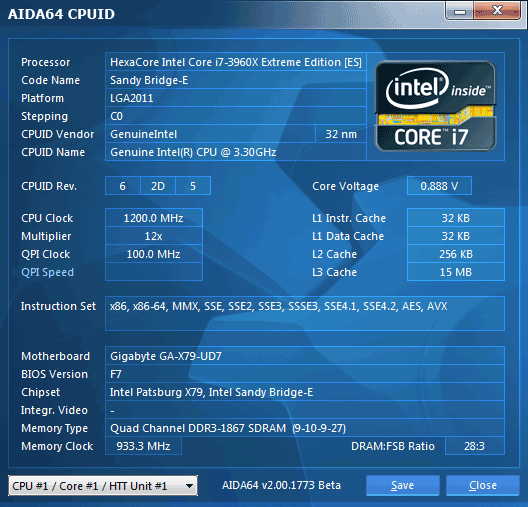
Фирменное программное обеспечение Gigabyte
По прежним обзорам нам хорошо знакомы фирменные утилиты, которыми компания Gigabyte комплектует свои материнские платы. Программа «@BIOS» поможет обновить прошивку, «On/Off Charge» пригодится при зарядке мобильных устройств, комплекс «Smart6» включает сразу шесть утилит различного назначения. К сожалению, при переходе на AMI BIOS возникли определённые проблемы с функциональностью некоторых программ. К примеру, утилита «Easy Tune6» теперь всегда показывает максимально возможную, а не реальную частоту процессора.
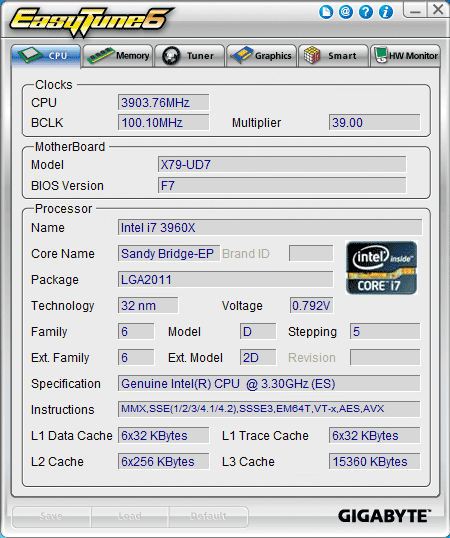
Неверно указывает частоту процессора и памяти программа «Touch BIOS».
С момента нашего первого знакомства возможности программы не изменились, разве что на нижней панели можно заметить новую кнопку «L». С её помощью появилась возможность изменить язык интерфейса, однако среди множества языков почему-то до сих пор нет русского.
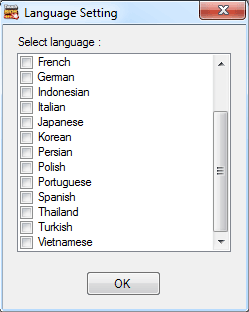
Помимо давно знакомых программ есть и совершенно новая утилита «3D Power». После старта трёхмерный кубик будет назойливо прыгать вверх и вниз до тех пор, пока вы не остановите его курсором мышки.
Теперь можно прицелиться и выбрать одну из трёх видимых сторон, например, наверху находится раздел «Voltage».
На левой грани расположился раздел «Frequency».
Справа можно обнаружить раздел «Phase».
Становится понятно, что утилита позволяет воспользоваться теми возможностями, что мы уже видели в BIOS в новом разделе «3D Power Control». Вообще-то изначально программа «Touch BIOS» разрабатывалась для того, чтобы прямо из операционной системы Microsoft Windows менять настройки BIOS. Полагаю, что было бы удобнее внести новые возможности в эту программу, а не писать новую, ведь утилиту «Touch BIOS» всё равно нужно переделывать, адаптируя к новому UEFI BIOS.
Сравнение производительности
Сравнение материнских плат по скорости мы традиционно проводим в двух режимах: когда система работает в номинальных условиях и при разгоне процессора и памяти. Первый режим интересен с той точки зрения, что позволяет выяснить, насколько удачно материнские платы работают по умолчанию. Известно, что значительная часть пользователей не занимается тонкой настройкой системы, они лишь устанавливают в BIOS оптимальные параметры и больше ничего не меняют. Вот и мы проводим проверку, почти никак не вмешиваясь в заданные платами по умолчанию значения. Для сравнения мы воспользовались результатами, полученными ранее во время тестов платы Asus P9X79 Deluxe. На диаграммах результаты отсортированы по убыванию.
В программе Cinebench 11.5, мы пятикратно проводим процессорные тесты и усредняем полученные результаты.
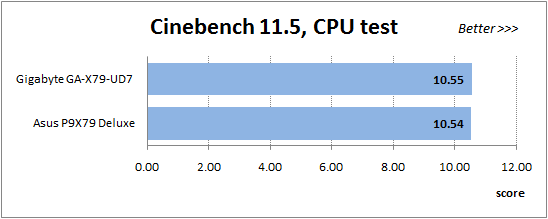
Утилита Fritz Chess Benchmark используется в тестах уже очень давно и отлично себя зарекомендовала. Она выдаёт хорошо повторяющиеся результаты, производительность отлично масштабируется в зависимости от количества используемых вычислительных потоков.
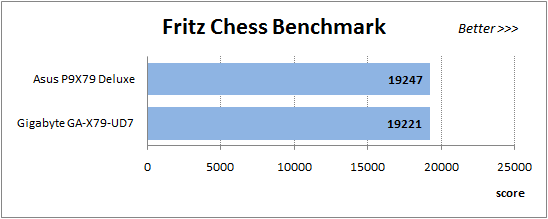
В тесте x264 HD Benchmark 4.0 небольшой видеоклип кодируется в два прохода, а весь процесс повторяется четыре раза. Усреднённые результаты второго прохода представлены на диаграмме.
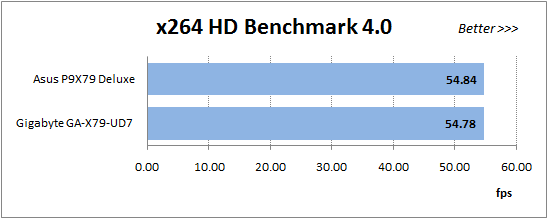
Измерение производительности в Adobe Photoshop мы проводим с использованием собственного теста, представляющего собой творчески переработанный Retouch Artists Photoshop Speed Test, включающий типичную обработку четырёх 10-мегапиксельных изображений, сделанных цифровой камерой.
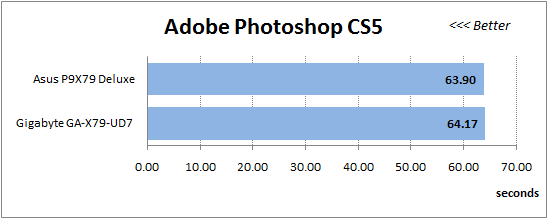
В тесте на архивацию данных файл размером в один гигабайт упаковывается с использованием алгоритмов LZMA2, остальные параметры сжатия остаются в значениях по умолчанию.
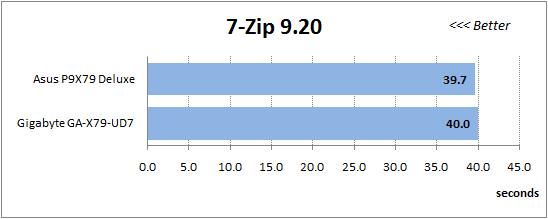
Как и в тесте на сжатие, чем быстрее будет выполнен расчёт 16 миллионов знаков числа Пи, тем лучше. Это единственный тест, где количество ядер процессора не играет никакой роли, нагрузка однопоточная.
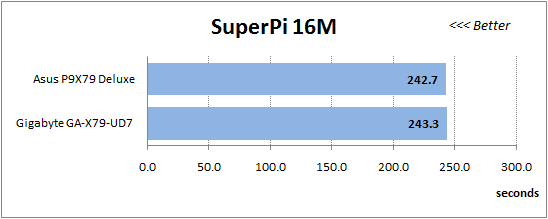
Поскольку видеокарта в наших обзорах не разгоняется, на следующей диаграмме использованы лишь результаты процессорных тестов 3DMark 11 — Physics Score. Эта характеристика является результатом работы специального физического теста, моделирующего поведение сложной игровой системы с большим количеством объектов.
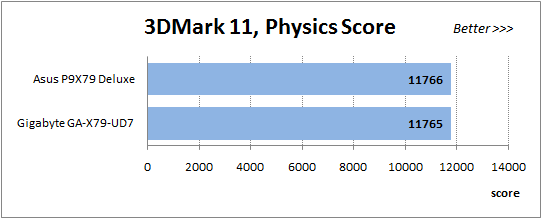
С помощью встроенного теста FC2 Benchmark Tool проводим десятикратный проход карты Ranch Small при разрешении 1920x1080 с высокими настройками качества и использовании DirectX 10.
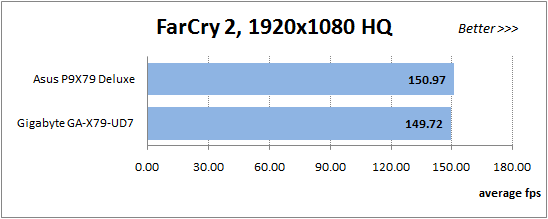
Игра Resident Evil 5 тоже обладает встроенным тестом для замеров производительности. Её особенность в том, что она превосходно использует возможности многоядерных процессоров. Тесты проводятся в режиме DirectX 10, при разрешении 1920x1080 с высокими настройками качества, результаты пятикратного прохода усредняются.
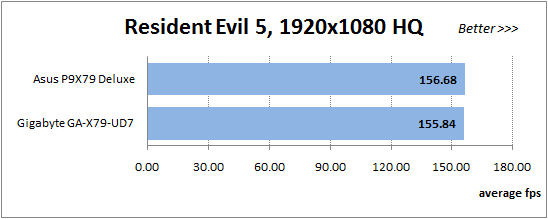
Мы видим превосходную иллюстрацию известного факта, что родственные платы, работающие в одинаковых условиях, демонстрируют примерно равный уровень производительности. Разница в скорости между платами нигде не достигает даже одного процента. Аналогичные результаты были получены при разгоне процессора и памяти, разве что в тесте 7-Zip плата Gigabyte отстала чуть больше обычного, что может объясняться разницей в дополнительных таймингах памяти.
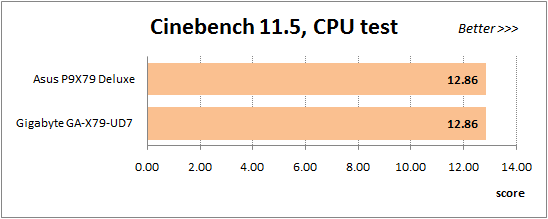
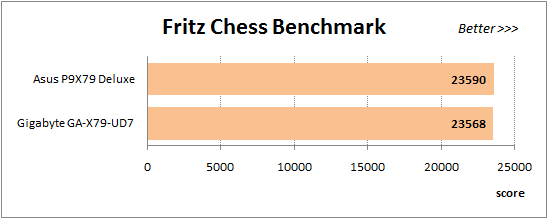
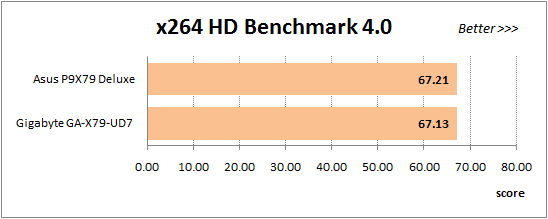
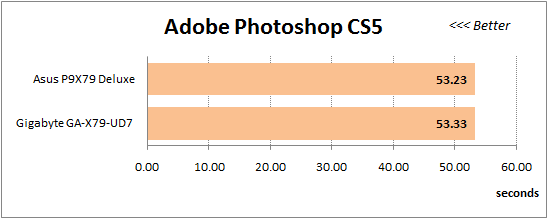
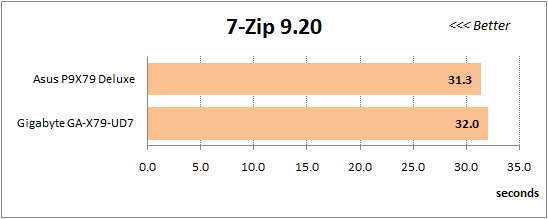
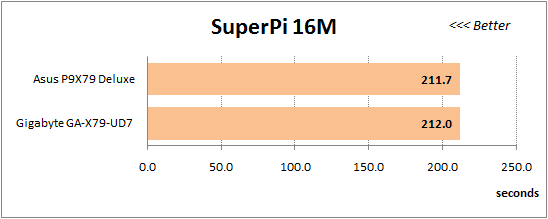
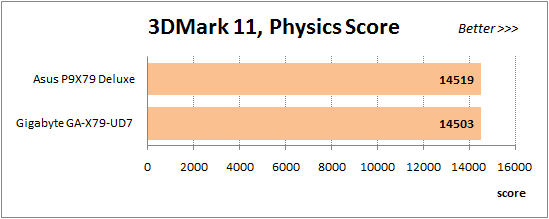
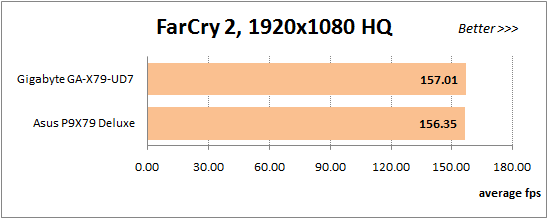
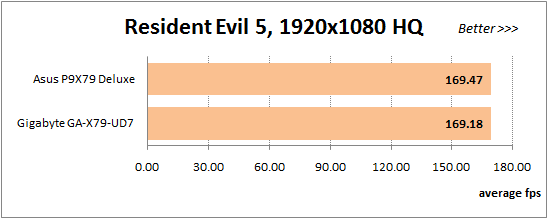
Замеры энергопотребления
Измерение энергопотребления проводилось с помощью прибора Extech Power Analyzer 380803. Прибор включается перед блоком питания компьютера, то есть измеряет потребление всей системы «от розетки», за исключением монитора, но включая потери в самом блоке питания. При замере потребления в покое система бездействует, мы дожидаемся полного прекращения послестартовой деятельности и отсутствия обращений к жёсткому диску. Нагрузка на процессор создаётся с помощью программы «LinX». Для большей наглядности были построены диаграммы роста энергопотребления при работе систем в номинальном режиме и при разгоне, в зависимости от роста уровня нагрузки на процессор при изменении количества вычислительных потоков утилиты «LinX». На диаграммах платы расположены в алфавитном порядке.
Мы нередко отмечаем, что на платах по умолчанию не работают те или иные энергосберегающие технологии. С какого-то момента мы решили перейти от слов к делу и выразить наше недовольство в цифрах. Для всех материнских плат мы предварительно измеряем энергопотребление системы со штатными настройками, а затем включаем все сберегающие технологии и вновь проводим те же замеры. Разница обычно очень заметна, но на плате Gigabyte GA-X79-UD7 её совсем не было зафиксировано, в связи с чем у нас есть одна хорошая новость и одна плохая. Хорошая новость заключается в том, что на плате корректно функционируют все энергосберегающие процессорные технологии Intel, а потому их принудительное включение нисколько не влияет на энергопотребление системы. Это несомненное достоинство платы, однако есть и минусы. С появлением новой технологии «3D Power» в BIOS плат Gigabyte наконец-то появилась возможность управления фирменными энергосберегающими технологиями, такими как динамическое изменение количества активных фаз питания стабилизатора процессора в зависимости от его загрузки. К сожалению, в настоящий момент эта функция не работает, а потому никакой дополнительной экономии от включения сбалансированного режима получить не удаётся.
В результате, если сравнивать энергопотребление плат, работающих в номинальном режиме, то плата Gigabyte экономичнее при любых нагрузках, ведь на ней изначально работают все энергосберегающие технологии, в отличие от платы Asus.
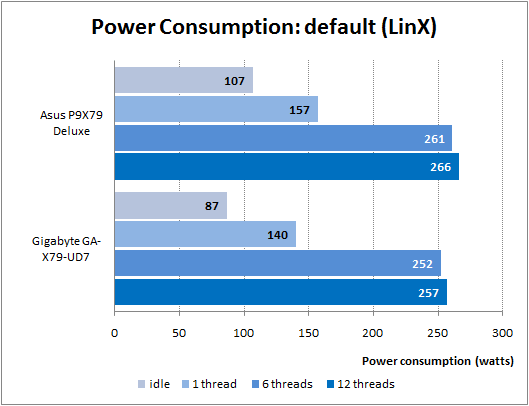
Ситуация меняется, если включить все энергосберегающие возможности плат. Плата Gigabyte по-прежнему экономичнее лишь при небольших нагрузках, а при максимальных вперёд выходит плата Asus, на ней помимо процессорных энергосберегающих технологий Intel начинают работать фирменные сберегающие режимы.
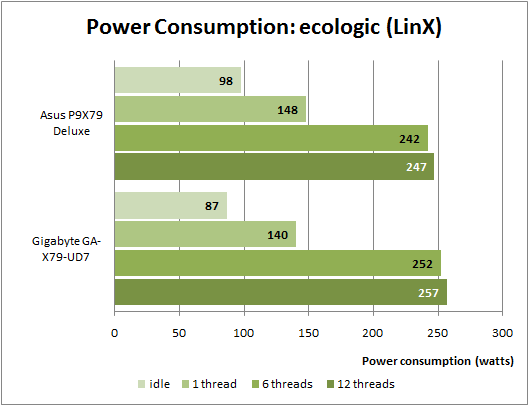
И лишь разгон систем опять возвращает ситуацию к первоначальной, плата Gigabyte опять оказалась экономичнее при любых нагрузках.
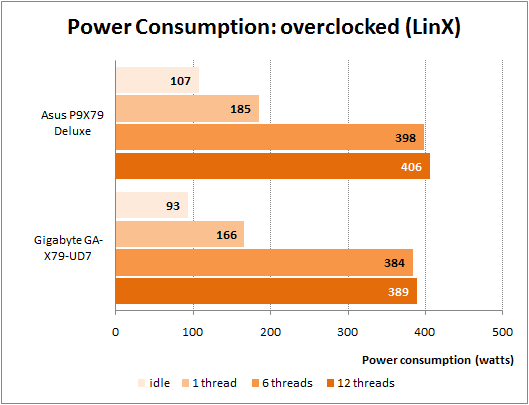
Послесловие
По ходу обзора материнской платы Gigabyte GA-X79-UD7 мы обнаружили немало разного рода проблем, ошибок и недоработок. В этом и заключается наша задача — в первую очередь рассказать нашим читателям и потенциальным покупателям системных плат обо всех недостатках, а о достоинствах вам с радостью поведают производители. Несмотря на замеченные минусы, в общем плата произвела очень неплохое впечатление. Не будем забывать, что перед производителем стояла очень непростая задача по переходу на новый UEFI BIOS и в целом этот непростой шаг был сделан успешно, по крайней мере, мы ожидали гораздо более серьёзных проблем, чем обнаружили. Несомненно, что доработки требует новый «3D BIOS» и комплекс сопутствующих платам фирменных утилит. Очень жаль, что всё ещё не полностью функциональна новая технология «3D Power». Вместе с тем, нельзя не отметить, что работа в этих направлениях ведётся интенсивно, замеченные проблемы стараются оперативно исправлять. К примеру, в ранних версиях BIOS некорректно работала технология Турбо и совсем не функционировала технология противодействия падению напряжения на процессоре под нагрузкой. К настоящему моменту обе эти ошибки уже успешно устранены. На плате Asus P9X79 Deluxe два крупных радиатора на греющихся элементах преобразователя питания процессора под нагрузкой оставались очень горячими даже при обдуве дополнительным вентилятором, а на плате Gigabyte один небольшой, почти символический радиатор справлялся даже без дополнительного обдува, что говорит об эффективности новой системы питания. Собственно говоря, даже несмотря на неработоспособность фирменных сберегающих режимов, плата демонстрирует приличную экономичность, что можно увидеть по замерам энергопотребления. Пока рано давать окончательную оценку новым возможностям, они всё ещё находятся в процессе настройки и отладки. Однако мы рады самому факту их появления, что касается технической стороны, то материнская плата Gigabyte GA-X79-UD7 выполнена качественно, на высоком уровне и должна долго и успешно служить своим владельцам.